Как создать магазин WooCommerce?
Опубликовано: 2021-12-10WooCommerce — бесплатный плагин для сайтов WordPress. Его используют более 4 миллионов веб-сайтов, а количество загрузок уже превышает 140 миллионов. Все больше и больше людей выбирают это решение, поэтому мы решили подготовить краткое руководство о том, как создать магазин WooCommerce.
Как создать магазин WooCommerce? - оглавление:
- Домен и хостинг
- Вордпресс
- SSL-сертификат
- Основы WordPress
- Установка плагина WooCommerce
- Конфигурация
- Вкладка «WooCommerce»
- Добавление продуктов
- Внешний вид магазина
- Плагины и расширения
- Платежи
- Перевозки
- Маркетинг
- Аналитика
Домен и хостинг
Домен — это адрес, на котором будет отображаться интернет-магазин. Хостинг — это общие ресурсы сервера, который работает 24/7 и с которого загружается сайт. При их выборе следует обращать внимание не только на стоимость, но и на возможности и безопасность сервера. На рынке есть много компаний, которые специализируются на хостинге сайтов, интегрированных с WordPress. Некоторые из самых популярных включают BlueHost, Pressable, SiteGround и CyberFolks.To.
Вордпресс
Когда домен и хостинг уже есть, все, что вам нужно сделать, это установить на них WordPress. Если у вас возникли проблемы, вы можете обратиться за помощью к своему хостинг-провайдеру или проверить, есть ли у него встроенная функция установки WordPress. Тогда все, что вам нужно сделать, это войти в панель. После покупки домена и хостинга некоторые провайдеры могут отправить вам письмо со ссылкой на указанный вами ранее адрес электронной почты. Нажав на нее, пользователь переходит на страницу регистрации WordPress, где ему необходимо ввести основные данные, такие как логин, название магазина, адрес электронной почты, пароль. После этого этапа он уже может войти в свой аккаунт.
SSL-сертификат
SSL-сертификат обеспечивает безопасное соединение и конфиденциальность передаваемой информации. Чтобы включить его, просто войдите в свою учетную запись у своего хостинг-провайдера (ссылка может быть включена в сообщение электронной почты) и активируйте SSL-сертификат в панели клиента.
Основы WordPress
Перед установкой WooCommerce рекомендуется настроить основные параметры WordPress. Для этого перейдите с панели управления на вкладку « Настройки » и измените название сайта и необязательное описание. Продавец также должен указать адрес электронной почты, на который он будет получать уведомления от WooCommerce. На этой вкладке также можно изменить настройки часового пояса. Наконец, примите и сохраните все настройки.
Установка плагина WooCommerce
Чтобы установить плагин WooCommerce, перейдите с панели управления WordPress в « Плагины » → « Добавить новый ». Просто введите « WooCommerce » в поле поиска, установите его, а затем включите.
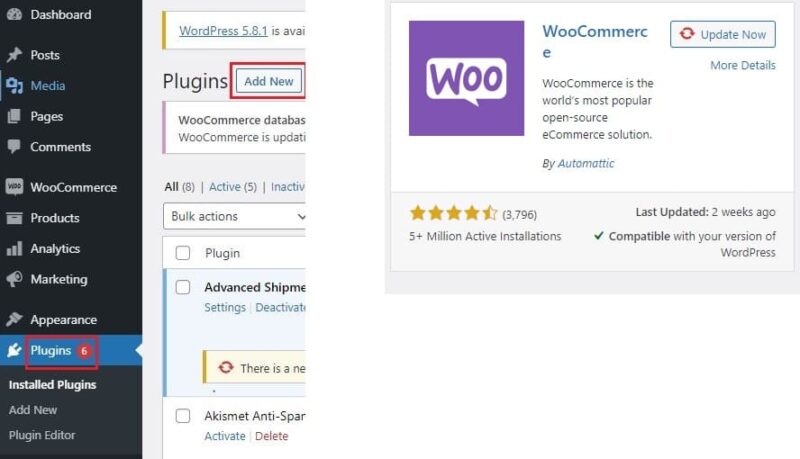
Конфигурация
После установки плагина вам нужно будет пройти процесс установки, который запустится автоматически. Мастер потребует от вас заполнить такие данные, как:
- Адрес магазина,
- Способы оплаты — на этом этапе можно выбрать, какие платежные шлюзы хочет использовать продавец. WooCommerce позволяет использовать онлайн-платежи PayPal и классические формы, например, традиционный перевод, наложенный платеж. Дополнительные способы оплаты, например, PayU можно активировать после установки соответствующего плагина,
- Способы доставки — на этом этапе вы должны ввести суммы по умолчанию, потому что детальная настройка доставки завершается после запуска WooCommerce,
- Дополнительные функции — этот шаг дает вам возможность установить дополнительные функции. Новичкам предлагается установить тему Storefront, которая поможет понять, как работает WooCommerce. Такой шаблон можно изменить на более позднем этапе. Следующие варианты являются добровольными: автоматические налоговые ставки (продавцы, которые хотят больше контролировать налоги, должны пропустить эту функцию), MailChimp (рассылка новостей), Facebook,
- Плагин « JetPack » — перед завершением настройки продавцу будет предложено установить плагин JetPack, который сочетает в себе множество функций. Это может привести к снижению производительности сайта, поэтому этот шаг можно пропустить.
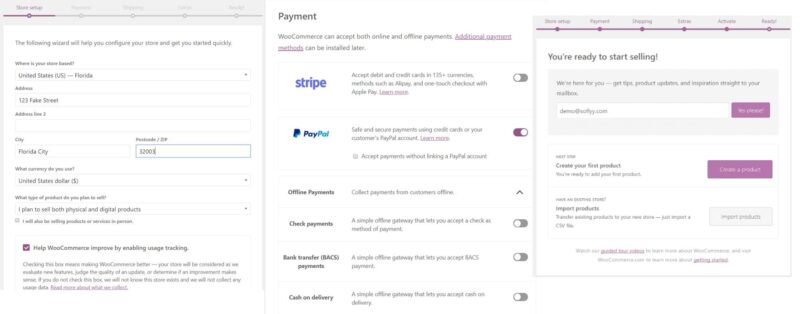
Вкладка « WooCommerce »
На вкладке «WooCommerce» продавец имеет доступ, среди прочего:
- Заказы — можно просматривать все заказы, сортировать их, просматривать, к каким продуктам они относятся и т. д.
- Клиенты — создается база данных клиентов, их имена пользователей, адреса электронной почты, даты регистрации и т. д.
- « Настройки » → « Товары » — здесь продавец может установить вес и единицы измерения, а также другие настройки, связанные с отображением товара,
- « Настройки » → « Налог » — здесь можно ввести налоговые ставки и соответствующие настройки,
Добавление продуктов
Для того, чтобы добавить товар в ассортимент магазина, в кабине выберите « Товары » → « Добавить новый ». Сначала вы должны заполнить название предлагаемого продукта, а затем описание.
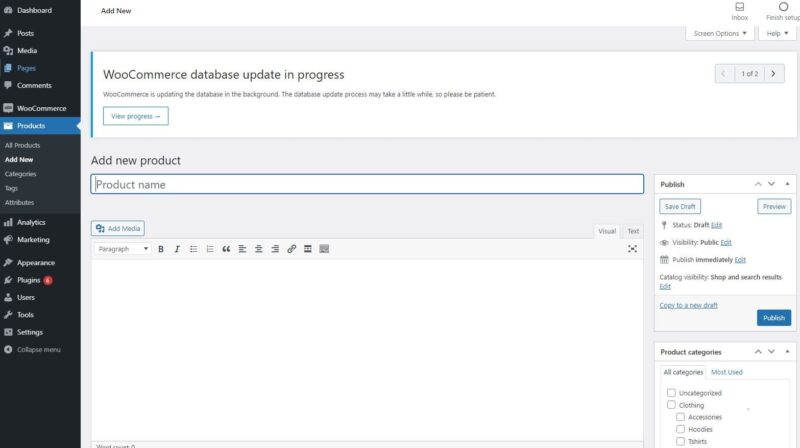
С правой стороны вы можете назначить его существующей категории или создать новую. Вы также можете добавить теги продукта, основное изображение и галерею, представляющую товар.
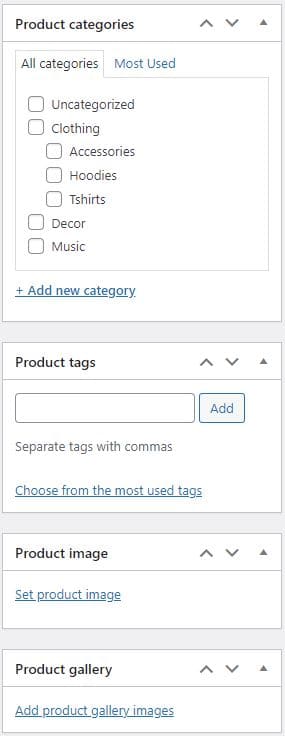
Ниже находится поле « Сведения о продукте», где вы должны ввести информацию о цене, доставке, наличии и т. д.
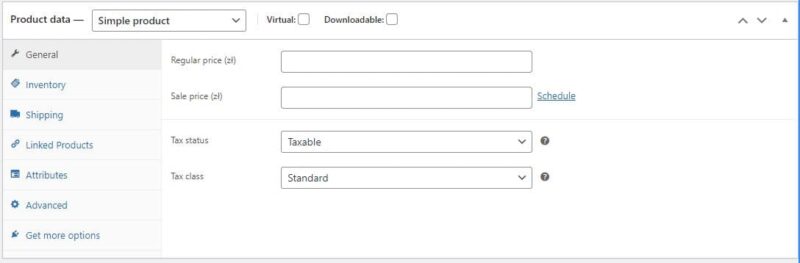
Под этим окном есть место для добавления краткого описания, которое будет отображаться для пользователей, просматривающих несколько продуктов на данной странице.
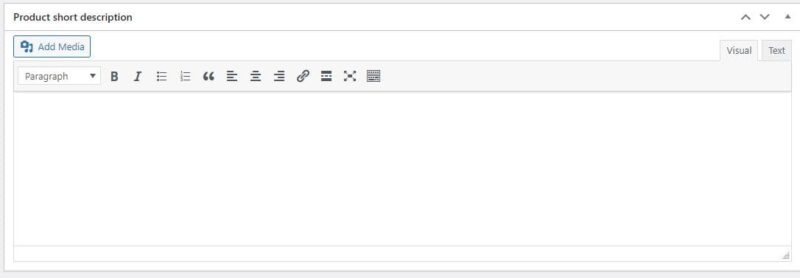
После заполнения всей информации нажмите кнопку « Опубликовать ».
Внешний вид магазина
В главной панели выберите вкладку « Theme Panel » → « Install Demos ». В категории « Электронная коммерция » доступно три шаблона. После выбора одного из них вам будет предложено, какие плагины лучше всего установить. Далее данные импортируются — этот шаг может занять некоторое время. Выбранный шаблон можно настроить в соответствии с вашими потребностями, изменив, например, расположение элементов. Просто выберите вкладку « Внешний вид » в кабине → « Настроить ».
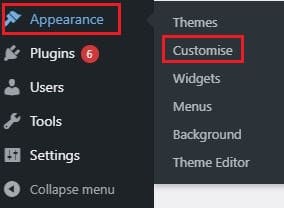
Затем вы увидите окно, в котором вы можете настроить такие элементы, как цвета, меню, фоновое изображение, виджеты и т. д.

Плагины и расширения
- YITH WooCommerce WishList — плагин для создания списков покупок. Клиент может поделиться своим списком со своими друзьями, что помогает привлечь больше потенциальных клиентов,
- Smush Image и ShortPixel — это плагины, уменьшающие вес изображений, что положительно влияет на скорость загрузки страницы,
- WooCommerce Beeketing — этот плагин помогает увеличить продажи, например, предлагая скидки на бесплатные продукты, отображая всплывающие окна, создавая почтовую кампанию,
- Пчела против спама! – помогает в борьбе со спамом. Плагин блокирует искусственно созданные комментарии.
Плагины также используются для внедрения дополнительных способов оплаты, способов доставки, маркетинговых инструментов, инструментов сбора и анализа данных и т. д.
Платежи
Клиенты уделяют большое внимание способам оплаты. Их интересуют те, которые быстрые и безопасные. WooCommerce предлагает основные способы: традиционный банковский перевод, кредитная карта, PayPal и оплата чеками. Их преимущество в том, что они бесплатны, но такого усеченного выбора может оказаться недостаточно. И покупатели, и продавец могут быть недовольны временем транзакции.
Система онлайн-платежей, или электронная оплата, позволяет совершать транзакции через Интернет. Ассортимент предложений и связанная с ними стоимость, а также продолжительность контракта зависят от выбранного оператора. При выборе одного из платежных шлюзов может взиматься плата за активацию и загрузка соответствующего подключаемого модуля (который также оплачивается). Провайдеры также могут взимать комиссию за транзакции. При выборе платежного шлюза следует учитывать безопасность транзакций, возможность оплаты кредитными картами, наличие мобильных платежей и доступ к средствам (правила вывода, комиссии).
Перевозки
Доставка — очень важный элемент при совершении покупки, поэтому продавцу следует уделить время конкретным настройкам. Для этого из кабины перейдите в « WooCommerce » → « Настройки » → « Доставка ».
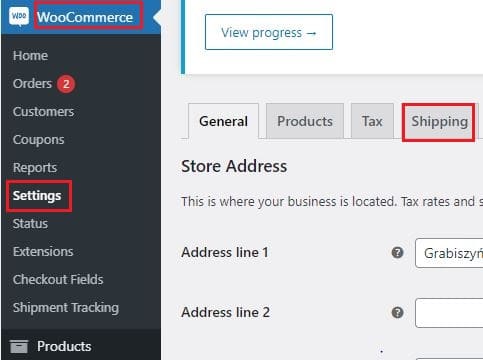
На этом этапе вам необходимо настроить зоны доставки, т.е. определить географические области, в которых будут доступны определенные способы доставки. Таким образом, клиент, исходя из его адреса, будет автоматически сопоставлен с соответствующей зоной и ему будут представлены соответствующие формы доставки. Чтобы создать зону доставки, нажмите « Добавить зону доставки ».
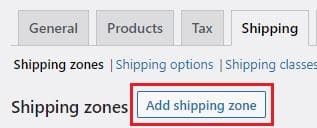
На следующем шаге вам нужно указать название зоны, регионы (например, Польша или отдельные почтовые индексы) и какие способы доставки будут применяться в зоне.
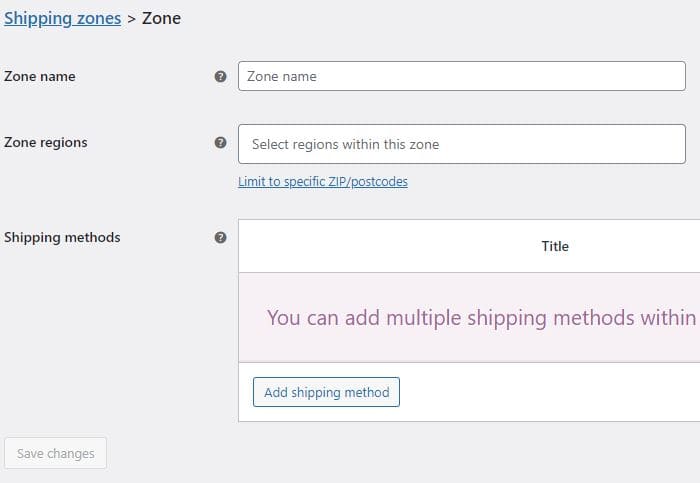
В WooCommerce доступно три стандартных способа доставки:
- Фиксированная ставка – фиксированная сумма за доставку,
- Бесплатная доставка,
- Личная коллекция.
Классы доставки — полезный инструмент для продавцов, которые предлагают товары разных размеров. Чтобы назначить соответствующий класс доставки продукту, перейдите на вкладку «Продукты» → «Редактировать выбранный продукт» → « Данные продукта » → « Доставка » и выберите соответствующий класс доставки.
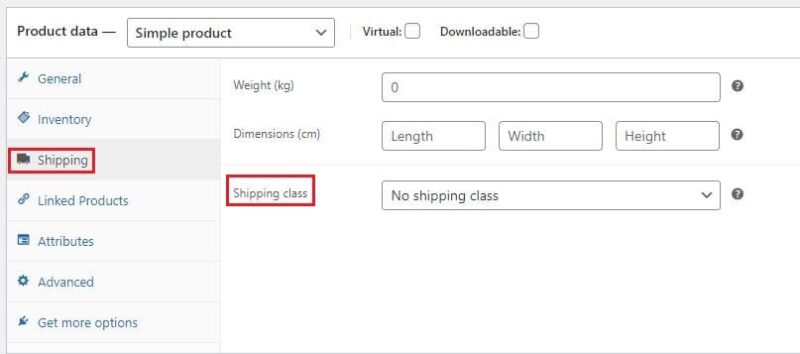
Маркетинг
Маркетинг и продвижение вашего магазина на WooCommerce можно осуществлять с помощью:
- Использование дополнительных каналов , которые помогут привлечь новых клиентов, например, реклама в Facebook (плагин « Facebook for WooCommerce »), подключение вашего магазина к Google (плагин « Google Listings & Ads »), использование популярных платформ (Pinterest, Amazon , так далее.),
- Использование электронного маркетинга — создание персонализированных сообщений может увеличить продажи, например: отправка клиентам напоминаний о продуктах в их корзине и списке желаний, поощрение отзывов, предложение персонализированных купонов,
- Предлагайте скидки и купоны , чтобы побудить пользователей совершать покупки — например, плагин « Баллы и вознаграждения » позволяет клиентам накапливать баллы после каждого заказа и обменивать их на скидки,
- Контент-маркетинг — продвижение вашего бренда с помощью контента может помочь вам завоевать доверие и повысить вовлеченность клиентов. Хорошие практики включают в себя: ведение блога, который будет генерировать трафик на сайт, написание текстов для SEO и предложение перекрестных продаж (предложение дополнительных товаров, например, защитного чехла для ноутбука) и дополнительных продаж (предложение того же продукта, но более высокого качества). качественнее, с лучшими параметрами, зачастую дороже).
Инструменты для продвижения магазина WooCommerce доступны в виде бесплатных и платных плагинов, которые могут установить продавцы.
Аналитика
Интерес к теме аналитики может помочь вам понять поведение клиентов, с какими проблемами, если они есть, они сталкиваются в интернет-магазине, почему они не завершают процесс покупки, какие у них ожидания и потребности и т. д. Самые популярные инструментом является Google Analytics, который имеет доступ к большому количеству информации, например, откуда приходят клиенты, количество посещений сайта, кто посещает сайт и т. д. Плагины, доступные в библиотеке, также помогают с аналитикой.
Магазин WooCommerce — одно из самых популярных решений для электронной коммерции. Продавцы ценят его большую гибкость и простоту использования. Платформа также имеет несколько дополнительных плагинов, которые помогают повысить вовлеченность клиентов и продажи.
Ознакомьтесь с другими нашими статьями об электронной коммерции: Сколько стоит магазин в PrestaShop?!
Вы также можете оставаться на связи и присоединиться к нашему сообществу Facebook!
Автор: Мартин Спаркс
Энтузиасты электронной коммерции, которые постоянно копаются в Интернете, чтобы убедиться, что он не пропустил ни одной важной информации по теме запуска и масштабирования прибыльных интернет-магазинов.
